Aproape toate aplicațiile desktop pot fi dezinstalat din setari. Cu toate acestea, nu puteți elimina aplicațiile încorporate Windows. Unul dintre ele care nu poate fi eliminat direct din setări este Microsoft Photos.
Acest articol demonstrează câteva metode prin care puteți dezinstala sau reinstala cu ușurință Microsoft Photos.
Ce este aplicația Microsoft Photos?
Fiecare sistem de operare are aplicațiile sale multimedia încorporate, care sunt responsabile de gestionarea videoclipurilor și fotografiilor. Windows are Microsoft Photos, care este responsabil pentru editarea și vizualizarea fotografiilor și videoclipurilor.
Cum să descărcați aplicația Microsoft Photos?
Dacă nu aveți Microsoft Photos în Windows, îl puteți obține în doar câțiva pași:
Pasul 1: Deschideți Magazinul Microsoft
Din meniul Start, accesați Microsoft Store:
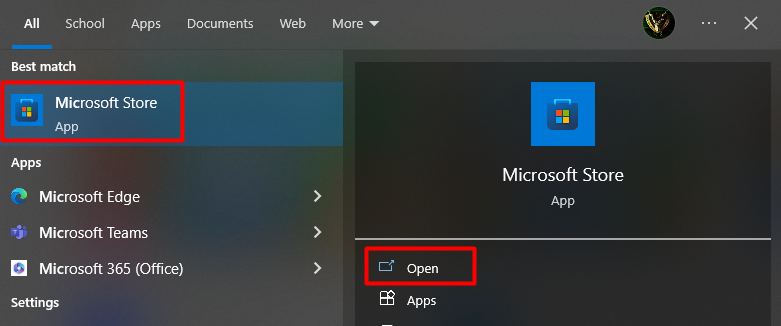
Pasul 2: Căutați și instalați Microsoft Photos
După ce intri în Microsoft Store, tastați „ Fotografii Microsoft ” în bara de căutare, apăsați tasta Enter și faceți clic pe Instalare:
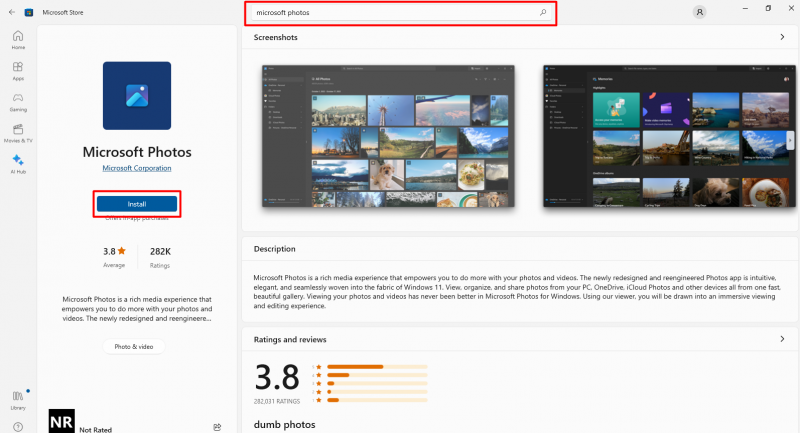
Cum să dezinstalez Microsoft Photos?
Dacă ai deja Fotografii Microsoft și provoacă unele erori sau se blochează în timp ce încercați să îl deschideți și doriți să îl reinstalați. Pentru a face acest lucru, mai întâi trebuie să eliminați copia curentă a Microsoft Photos. Cu toate acestea, reinstalarea este ultima sau cea mai adaptabilă procedură pentru a rezolva problemele tehnice cauzate de sisteme. Utilizați PowerShell pentru a elimina Microsoft parcurgând următorii pași:
Pasul 1: Lansați PowerShell
Trebuie pur și simplu să deschideți PowerShell „ ca administrator ” din meniul de pornire:
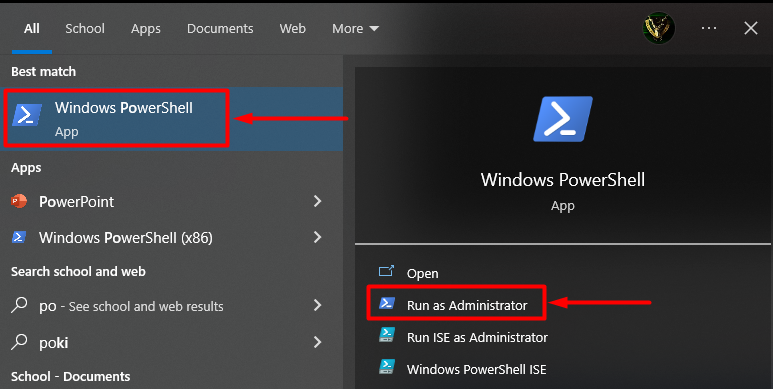
Pasul 2: Introduceți comanda
După ce intri în PowerShell, tastați următoarea comandă și apăsați „ introduce ” pentru a obține toate pachetele Windows instalate în sistemul dvs. de operare:
Get-AppxPackage – AllUsers 
Pasul 3: Copiați PackageName
Acum găsiți numele pachetului numit „ Fotografii.Microsoft.Windows ', copie ' PackageFullName ”, și salvați-l în Notepad sau în orice altă locație care este ușor pentru dvs.:
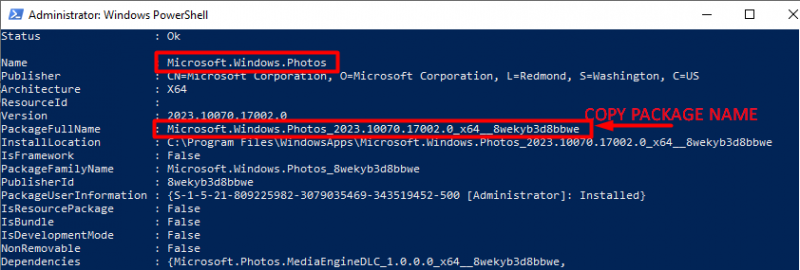
Notă: Faceți clic dreapta pe bara de titlu a PowerShell, selectați Editați, alegeți Găsiți, introduceți Fotografii, apoi apăsați butonul Găsește următorul pentru a accesa rapid elementul aplicației Fotografii.
Pasul 4: Introduceți comanda pentru a elimina fotografiile Microsoft
În acest pas, trebuie să tastați comanda „ Eliminați-AppxPackage ” urmat de numele complet al pachetului pe care l-ați salvat în Notepad și apăsați butonul „ introduce tasta ”:
Remove-AppxPackage Microsoft.Windows.Photos_2023.10070.17002.0_x64__8wekyb3d8bbweLa executarea comenzii de mai sus, aplicația Microsoft Photos va fi eliminată din sistemul dvs. de operare:
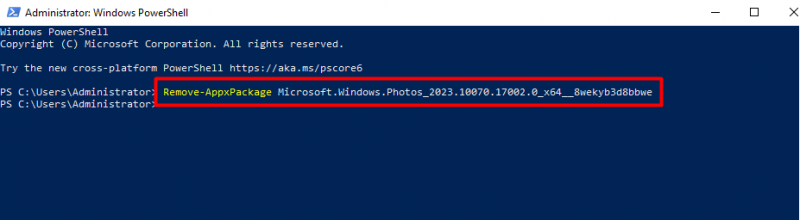
Notă: Verificați numele pachetului dvs. ( Microsoft.Windows.Photos_2023.10070.17002.0_x64__8wekyb3d8bbwe ) în funcție de sistemul dvs. de operare.
Metodă alternativă: dezinstalați Microsoft Photos utilizând o singură comandă
Alternativ, pentru a dezinstala „Microsoft Photos” dintr-o dată, introduceți următoarea comandă în PowerShell și apăsați „Enter”:
get-appxpackage * Fotografii.Microsoft.Windows * | remove-appxpackage 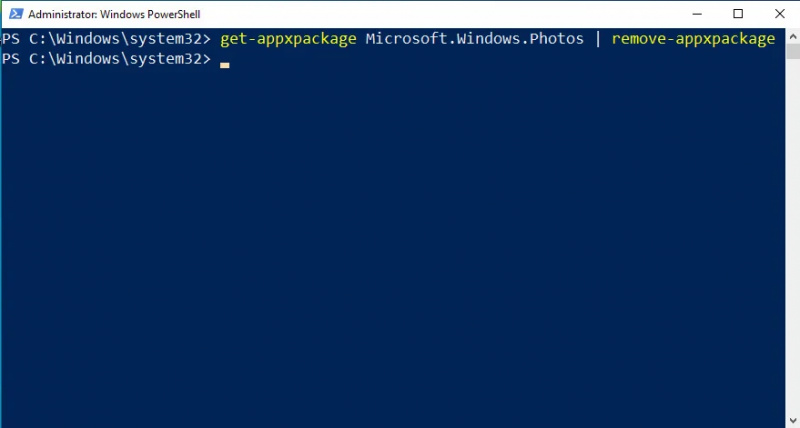
Reinstalați Microsoft Photos
Dacă ați dezinstalat cu succes Microsoft Photos folosind oricare dintre metodele de mai sus, acum este timpul să reinstalați Microsoft Photos. Deschideți Microsoft Store din „ Meniul Start ', tip ' Fotografii Microsoft ” în bara de căutare și faceți clic pe butonul de instalare:
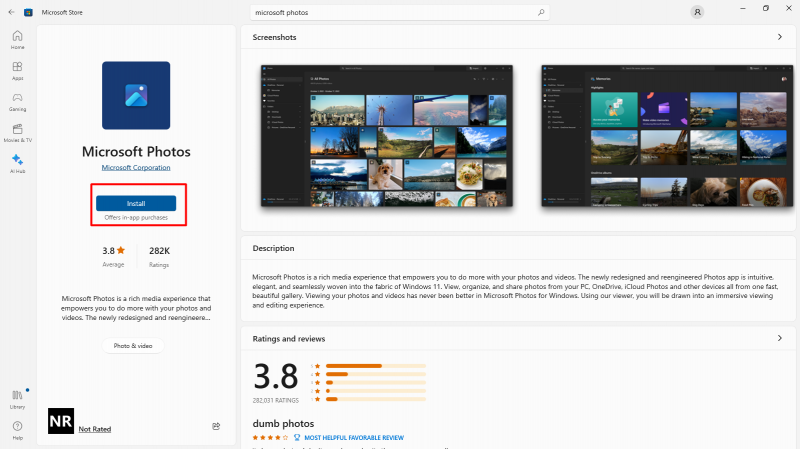
Sfat pro: Uneori, modificările neobișnuite ale setărilor vor cauza probleme cu aplicația. Pentru această resetare, setările aplicației vor rezolva și problema. Pentru a reseta setarea Microsoft Photos, deschideți fereastra Adăugați și eliminați program din meniul Start, introduceți Microsoft Photos în bara de căutare și faceți clic pe linkul avansat. După aceea, faceți clic pe Resetați Buton pentru a reseta modificările la valorile implicite:
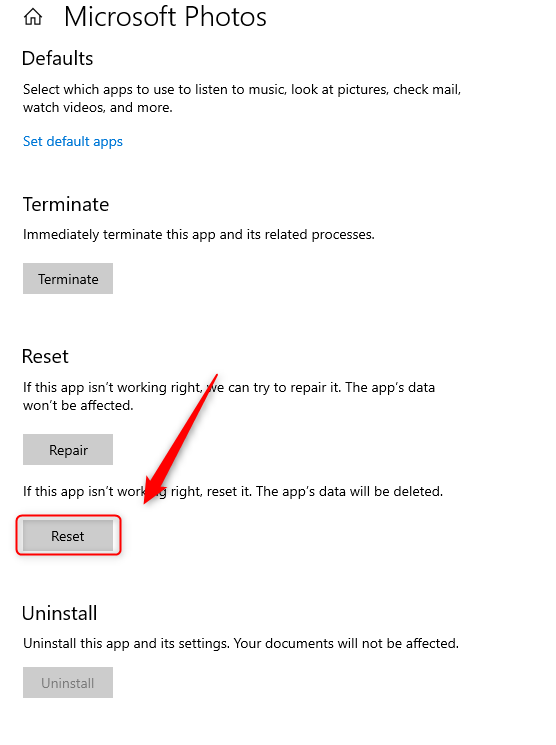
Este vorba despre descărcarea și reinstalarea aplicației Microsoft Foto pe Windows.
Concluzie
Utilizați comanda PowerShell „ get-appxpackage *Microsoft.Windows.Photos* | remove-appxpackage ” pentru a dezinstala aplicația Microsoft Photos și apoi reinstalați-o din Microsoft Store. Unele dintre programele care sunt încorporate în sistemele de operare nu sunt atât de ușor de eliminat direct din setări, deoarece necesită o procedură specială. În acest articol, am discutat o problemă privind reinstalarea Microsoft Photos, care este un software încorporat al sistemului de operare Windows.